
現在私のPC環境は2台体制です。ここ何年もMacBook Air 2013年モデルを使用してきましたが、動画編集を快適にするためにM1チップのMac miniを購入しました。
MacBook Airも気に入っているので、普段はAirで動画編集の時だけMac miniを使用することに決めましたが、使い分けるためにはマウスやキーボード外付けHDDをその都度付け替えなくてはなりません。
それはさすがに面倒ですので、Amazonで調べてみると便利な「USB切替器」があることが判明。もちろん3.0対応ですので即購入。もちろん問題は無く、おすすめです。
今回はUGREENの切替器を購入してみましたのでそのレビューをしたいと思います。
目次
パッケージ
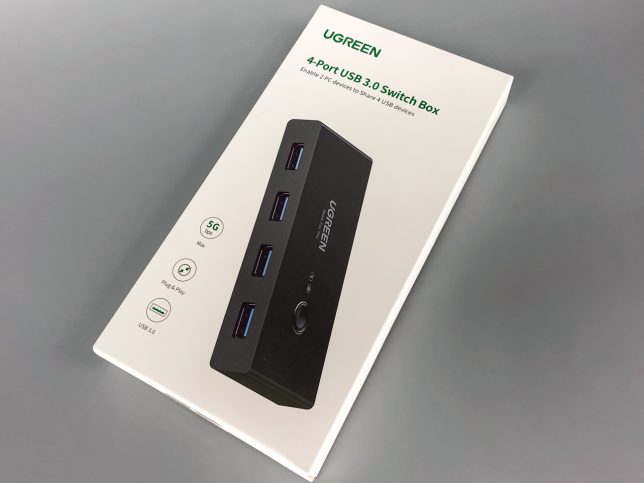
UGREENというメーカーの製品を購入するのは初です。
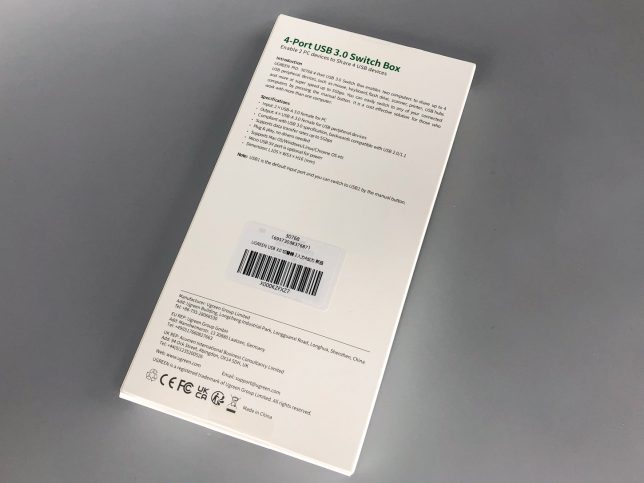
パッケージは英語ですね。
開封!付属品紹介!

外箱から取り出すとこんな感じです。本体は非常にコンパクトです。

本体と長めのUSB3.0ケーブルが2本付属しています。
切替器を観察

上面に切り替えボタンがあります。
選択した方の①と②数字部分が、それぞれ青く光ります。

USBが4口ある方はマウスやキーボード等の機器に接続する口です。全てUSB3.0対応となっています。

2口の方がPCに接続する方のUSBです。
後のレビューでも書きますが、この接続側「1が左」で「2が右」ですが、上面の切替表の①、②表示が左右逆なので接続の際は注意しましょう。
右側に見えるのがmicroUSB口なのですが、DVDドライブなど、電力を多く必要とする機器を接続した場合こちらから電力を取ることができます。
キーボードやマウスであれば必要ありませんでした。
使用感レビュー・デメリット2点

接続してみました。
想像通りの使用感です。ボタン一つでキーボードマウス等の接続PCを切り替えることができます。とても便利です。
そんな中、気になる点を見つけました。

一つ目は、切り替えPC「①」がUSB口の上から見て「右側」のポートに差しているPCとなり、逆に「②」が「左側」に差しているPCとなります。
そうすると感覚としては逆になりますよね。
左側にあるPCに切り替えたと思ったら逆のPCに接続してしまいます。
接続口側に1、2の表記はありますが、PC側のUSBを接続する際には気をつけてください。
二つ目は、外付けの記憶媒体を接続しっぱなしだと、PCを切り替えるたびに接続を切ってしまうため、データが消えてしまうかもしれないという点です。
切り替えるときには無造作にボタンを押してしまうと思いますが、ボタンを押すたびに外付けのHDD等の記憶媒体の接続を絶ってしまうことになります。
切り替える時は、機器を取り出してから切り替えるようにしましょう。
皆さんの参考になれば幸いです。



